Avez-vous déjà voulu regarder un événement en direct, mais n'avez pas trouvé vos écouteurs, alors vous avez activé les sous-titres ? Ou peut-être n'avez-vous pas bien compris les derniers points de discussion de votre podcast préféré, et vous avez donc décidé de lire la transcription ? Si c'est le cas, vous comprenez probablement l'importance et la commodité d'avoir d'autres moyens d'accéder aux contenus audio et vidéo.
Même si votre rôle dans votre entreprise ou votre organisation ne vous oblige pas à créer directement des contenus audio et vidéo, il est important de connaître les principes de base des exigences d'accessibilité pour les contenus multimédias. Ces connaissances vous aideront à concevoir et à créer les mises en page et les fonctionnalités appropriées pour répondre aux besoins environnementaux et sensoriels différents des utilisateurs, comme les millions de personnes souffrant de déficience auditive ou visuelle dans le monde.
Autres types de supports
Des types de médias alternatifs ont été développés pour répondre aux besoins des personnes ayant un handicap. Les utilisateurs ont ainsi le choix entre plusieurs formats lorsqu'ils accèdent à des contenus audio et vidéo.
Les types de contenus multimédias alternatifs que vous devez inclure avec vos fichiers multimédias dépendent de:
- Le type de contenu multimédia que vous acceptez : audio uniquement, vidéo uniquement ou vidéo avec audio (multimédia)
- Indique si le contenu multimédia est en direct ou préenregistré
- La version et le niveau de conformité WCAG que vous ciblez
- Tout besoin supplémentaire des utilisateurs en termes de contenus multimédias
Pour créer des contenus audio et vidéo accessibles pour les sites Web et les applications, il existe quatre principaux types de médias alternatifs : les sous-titres, les transcriptions, les descriptions audio et l'interprétation en langue des signes.
Sous-titres
Les sous-titres sont l'un des types de médias alternatifs les plus utilisés. Les sous-titres sont un texte écrit synchronisé avec un contenu multimédia pour les personnes qui ne peuvent pas entendre ni comprendre les mots parlés. Ils sont présentés dans la même langue que la piste audio principale et incluent des informations non vocales importantes, telles que des effets sonores, des bruits de fond et de la musique essentielle.
Les sous-titres sont utiles aux personnes sourdes, malentendantes ou présentant des troubles cognitifs, mais aussi à de nombreuses autres personnes.
Les sous-titres se présentent sous deux formes : ouverts ou codés.
- Les sous-titres sont du texte superposé à une vidéo. Ils peuvent être activés ou désactivés par l'utilisateur et, selon le lecteur multimédia, être stylisés en fonction des besoins de l'utilisateur.
- Les sous-titres ouverts sont du texte incrusté dans la vidéo. Ils ne peuvent pas être désactivés ni avoir un style différent.
Une méthode peut être préférable, selon la situation ou la façon dont le contenu multimédia sera consommé.
Les gens confondent souvent les sous-titres et les sous-titres avec la voix off, mais ce ne sont pas des synonymes. Les deux sont des textes synchronisés avec du contenu multimédia, qui apparaissent souvent en bas du contenu multimédia. Les sous-titres peuvent être considérés comme une transcription des dialogues et d'autres sons essentiels pour les personnes ayant un handicap. Les sous-titres sont un texte visuel destiné aux personnes qui peuvent entendre la piste audio, mais qui ne comprennent peut-être pas ce qui a été dit, par exemple lorsqu'elles regardent un film dans une langue étrangère.
| Fonctionnalités | Sous-titres | Sous-titres | Sous-titres ouverts |
|---|---|---|---|
| Le texte visuel correspond à la piste audio | Non | Oui | Oui |
| Inclut les sons de fond essentiels | Non | Oui | Oui |
| Possibilité d'activer/de désactiver | Oui | Oui | Non |

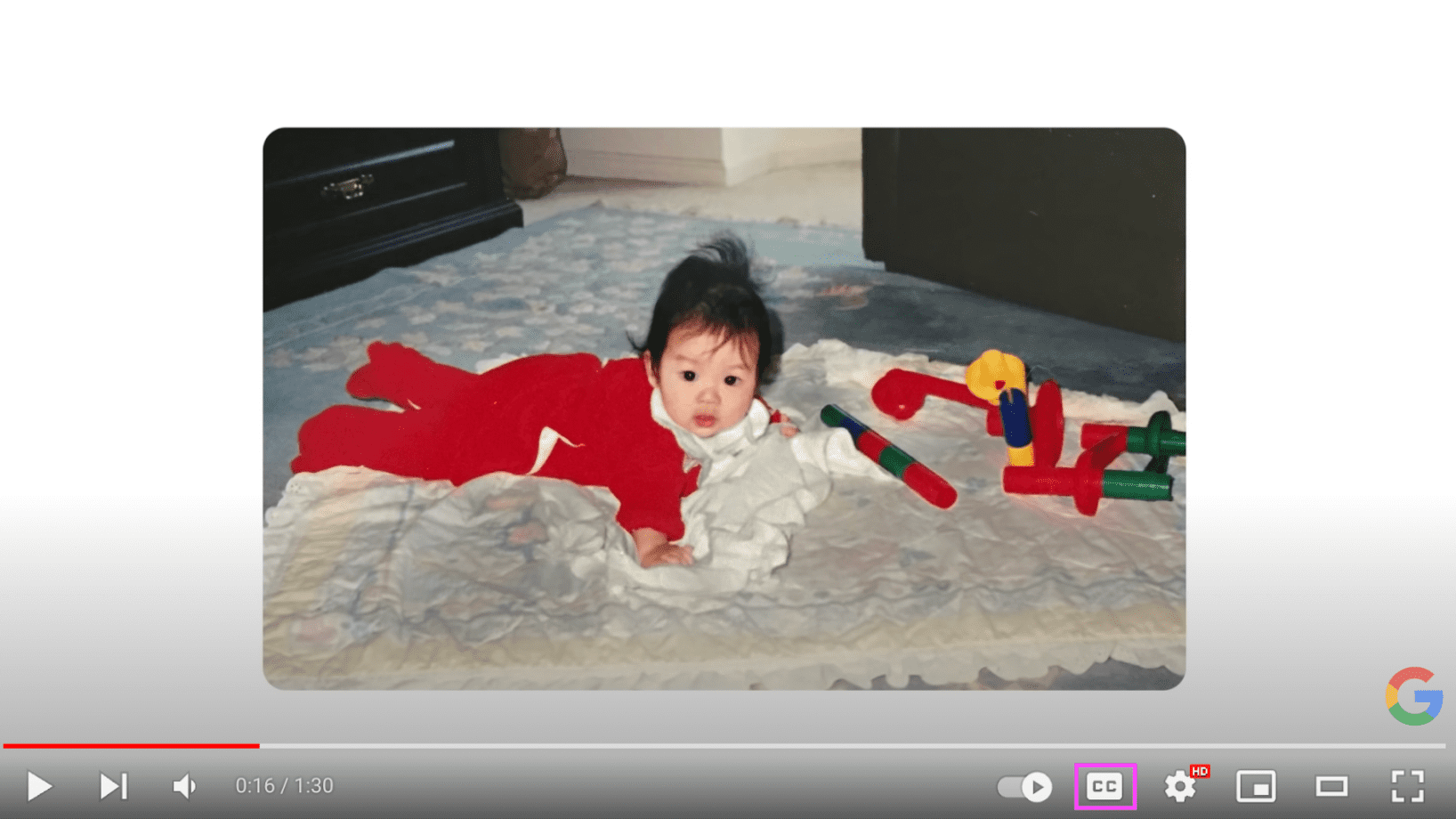
Transcriptions
Proches des sous-titres, les transcriptions sont des documents textuels détaillés qui capturent tous les mots, sons et informations visuelles essentiels de vos contenus multimédias. Les transcriptions sont principalement utiles aux personnes malentendantes ou sourdes, tandis que les transcriptions descriptives aident les personnes aveugles et sourdes.
Les transcriptions sont également utiles pour les personnes ayant un handicap cognitif ou pour celles qui souhaitent revoir le contenu à leur propre rythme.
Bien que les transcriptions soient généralement plus détaillées que les sous-titres, elles sont très similaires en termes de format et de finalité. Ils sont tellement similaires que de nombreuses personnes ajoutent d'abord des sous-titres à leurs contenus multimédias, les exportent, puis les utilisent comme base de leurs transcriptions. Reconditionner vos sous-titres pour créer vos transcriptions vous fait gagner du temps par rapport à la création de tout à partir de zéro.
Les bots de recherche ne peuvent pas accéder à vos sous-titres, mais peuvent explorer vos transcriptions textuelles. Lorsque vous incluez des transcriptions avec vos fichiers multimédias, votre optimisation pour les moteurs de recherche est améliorée. Il s'agit de l'une des rares exceptions où le contenu en double n'est pas source de confusion pour les utilisateurs ni pénalisé par les algorithmes des moteurs de recherche.
Chaque lecteur multimédia gère les transcriptions différemment. Il est possible que certains fournisseurs ne proposent pas cette fonctionnalité dans leur lecteur multimédia. Même si c'est le cas, il se peut que certains utilisateurs n'aient pas accès à l'interface de transcription. Pour vous assurer que votre transcription est disponible pour tous les utilisateurs:
- Inclure le texte de la transcription directement dans le contexte, sur la page avec la vidéo intégrée.
- Ajout d'un lien vers un PDF accessible contenant la transcription.
- Lier la copie à une autre page
- Incluez un lien vers la transcription, où qu'elle se trouve, dans la description de la vidéo sur la plate-forme de lecteur multimédia que vous avez utilisée (par exemple, YouTube ou Vimeo).
Par exemple, accédez à YouTube pour regarder la vidéo Problèmes de mot de passe ? | Il n'y a pas meilleur navigateur que Chrome et examinez un exemple de transcription.
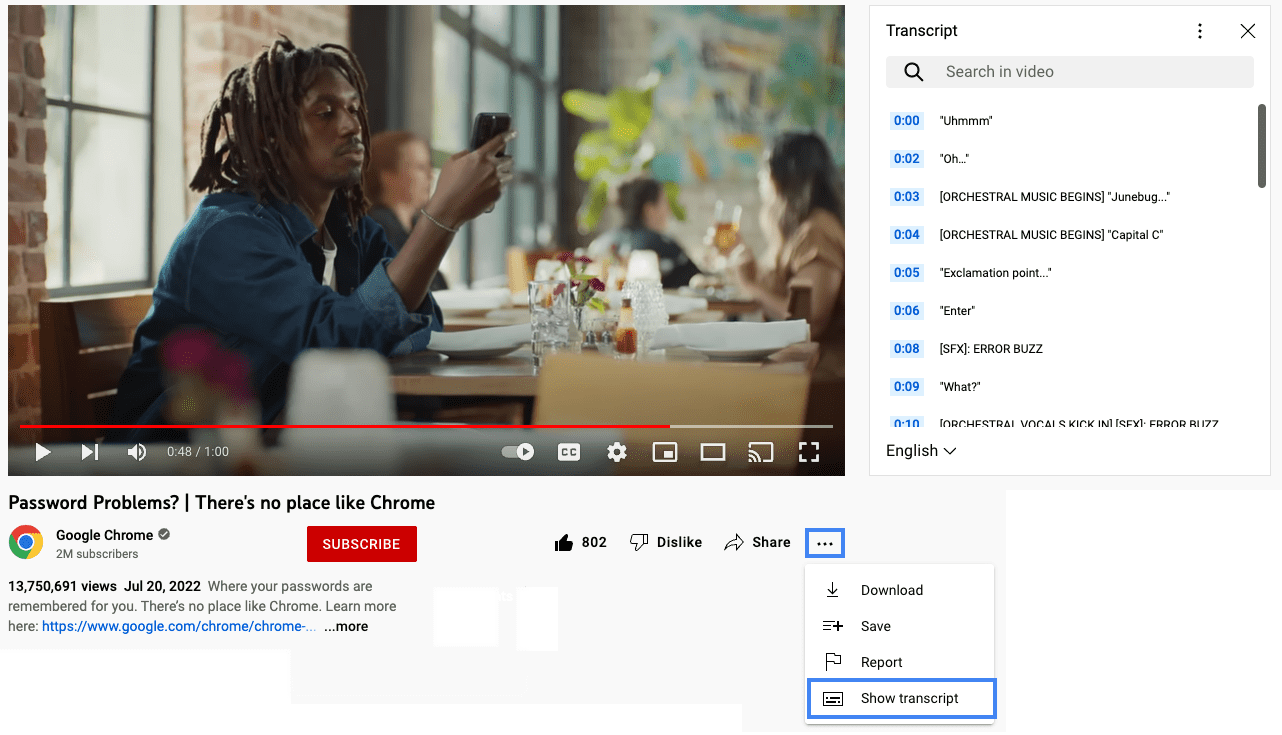
Audiodescriptions
La description audio est un autre média alternatif utilisé pour aider les personnes ayant un handicap. Ce type de médias alternatifs utilise un narrateur pour expliquer des informations visuelles importantes aux personnes qui ne peuvent pas voir le contenu visuel. Ces descriptions incluent des informations non verbales telles que les expressions faciales, les actions non verbales et l'environnement en arrière-plan dans les contenus multimédias et vidéo uniquement.
Parfois, les descriptions audio doivent être très détaillées en raison de la grande quantité d'informations à partager avec le spectateur. Si la vidéo ne comporte pas suffisamment de pauses naturelles pour les descriptions audio, des descriptions audio étendues sont utilisées. Dans les descriptions audio étendues, une vidéo est mise en pause pour laisser le narrateur suffisamment de temps pour transmettre toutes les informations du contenu multimédia avant de lire le reste de la vidéo.
Les descriptions audio et les descriptions audio étendues aident les personnes non voyantes ou malvoyantes, mais peuvent également aider les personnes souffrant de certains troubles cognitifs.
[Audio Described] Premiers pas avec Lookout de Google | Android.
Interprétariat en langue des signes
Un autre type de média alternatif majeur que vous pouvez rencontrer est l'interprétation en langue des signes, où un interprète raconte la partie auditive du contenu audio ou multimédia uniquement en langue des signes. Cela est très important pour de nombreuses personnes sourdes, car la langue des signes est leur première langue et celle qu'ils maîtrisent le mieux.
L'interprétation en langue des signes est souvent plus expressive et détaillée que les documents écrits. Elle offre une expérience beaucoup plus riche que les sous-titres ou les transcriptions seuls.
Toutefois, l'interprétation en langue des signes peut être chronophage et coûteuse pour de nombreuses organisations. Et même si vous avez le temps et le budget nécessaires pour ajouter une interprétation en langue des signes à vos contenus multimédias, il existe plus de 300 langues des signes différentes dans le monde. Ajouter une interprétation en langue des signes à vos contenus multimédias ne suffira pas à toucher une audience internationale.

